التشغيل السريع: إنشاء مساحة عمل Azure Managed Grafana باستخدام مدخل Microsoft Azure
في هذا التشغيل السريع، يمكنك البدء باستخدام Azure Managed Grafana عن طريق إنشاء مساحة عمل Azure Managed Grafana باستخدام مدخل Microsoft Azure. سيؤدي إنشاء مساحة عمل إلى إنشاء مثيل Azure Managed Grafana.
المتطلبات الأساسية
- حساب Azure للعمل أو المدرسة واشتراك نشط. أنشئ حساباً مجاناً.
- الحد الأدنى للدور المطلوب لإنشاء مثيل: مساهم مجموعة الموارد.
- الحد الأدنى للدور المطلوب للوصول إلى مثيل: مالك مجموعة الموارد.
إشعار
إذا كنت لا تفي بهذا المطلب، بمجرد إنشاء مثيل Azure Managed Grafana جديد، فاطلب من المستخدم الوصول مسؤول istrator أو مالك الاشتراك أو مالك مجموعة الموارد لمنحك دور Grafana مسؤول أو Grafana Editor أو Grafana Viewer على المثيل.
إنشاء مساحة عمل Azure Managed Grafana
سجل الدخول إلى مدخل Microsoft Azure باستخدام حساب Azure الخاص بك.
في مربع البحث عن الموارد والخدمات والمستندات (G+/)، أدخل Azure Managed Grafana وحدد Azure Managed Grafana.
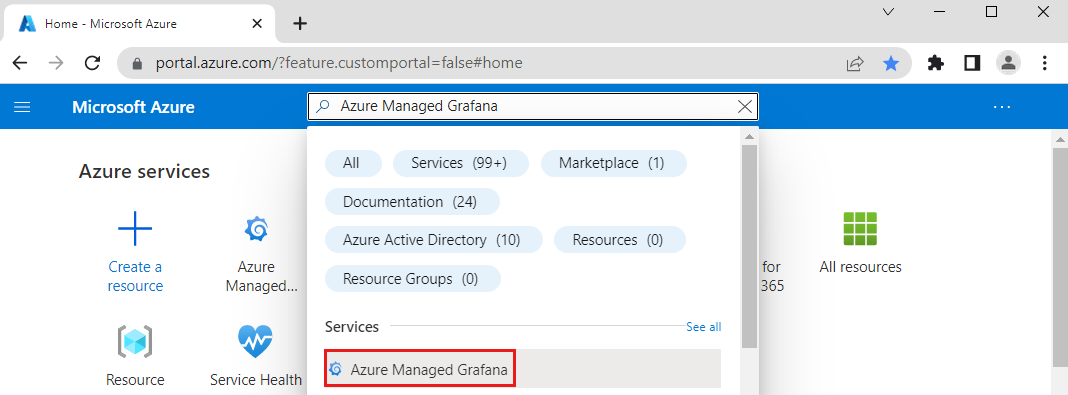
حدد إنشاء.
في جزء Basics ، أدخل الإعدادات التالية.
الإعدادات عينة القيمة الوصف مُعرّف الاشتراك اشتراكي حدد اشتراك Azure الذي تريد استخدامه. اسم مجموعة الموارد my-resource-group إنشاء مجموعة موارد لموارد Azure Managed Grafana. الموقع (US) East US استخدم الموقع لتحديد الموقع الجغرافي الذي تريد استضافة المورد فيه. اختر الموقع الأقرب إليك. الاسم my-grafana أدخل اسم المورد الفريد. سيتم استخدامه كاسم المجال في عنوان URL لمثيل Azure Managed Grafana. خطة التسعير أساسي (معاينة) اختر بين أساسي (معاينة) أو خطة قياسية. الخطة الأساسية هي أرخص خيار يمكنك استخدامه لتقييم الخدمة. لا تحتوي هذه الخطة على اتفاقية مستوى الخدمة ولا يوصى باستخدام الإنتاج. لمزيد من المعلومات حول خطط Azure Managed Grafana، انتقل إلى خطط التسعير. إذا اخترت الخطة القياسية، فمكن تكرار المنطقة اختياريا للمثيل الجديد.
حدد Next : Advanced > للوصول إلى خيارات إضافية:
- يتم تعيين تمكين إنشاء مفتاح واجهة برمجة التطبيقات إلى تعطيل بشكل افتراضي.
- إذا اخترت الخطة القياسية، فقم بتمكين ميزة IP الصادرة المحددة اختياريا، والتي يتم تعيينها إلى تعطيل بشكل افتراضي.
حدد Next : Permission > للتحكم في حقوق الوصول لمثيل Grafana ومصادر البيانات:
تم تعيين الهوية المدارة المعينة من قبل النظام إلى تشغيل.
يتم تحديد المربع إضافة تعيين دور إلى هذه الهوية مع دور "قارئ المراقبة" على الاشتراك الهدف بشكل افتراضي.
يتم تحديد المربع تضمين نفسي ضمن دور مسؤول Grafana. يمنحك هذا الخيار دور مسؤول Grafana، ويسمح لك بإدارة حقوق الوصول. يمكنك منح هذا الحق لمزيد من الأعضاء عن طريق تحديد إضافة. إذا كان هذا الخيار يظهر باللون الرمادي بالنسبة لك، فاطلب من شخص ما له دور المالك في الاشتراك تعيين دور مسؤول Grafana لك.
اختياريا، حدد Next : Tags وأضف علامات لتصنيف الموارد.
حدّد Next : Review + create>. بعد تشغيل التحقق من الصحة، حدد إنشاء. يتم نشر مورد Azure Managed Grafana.
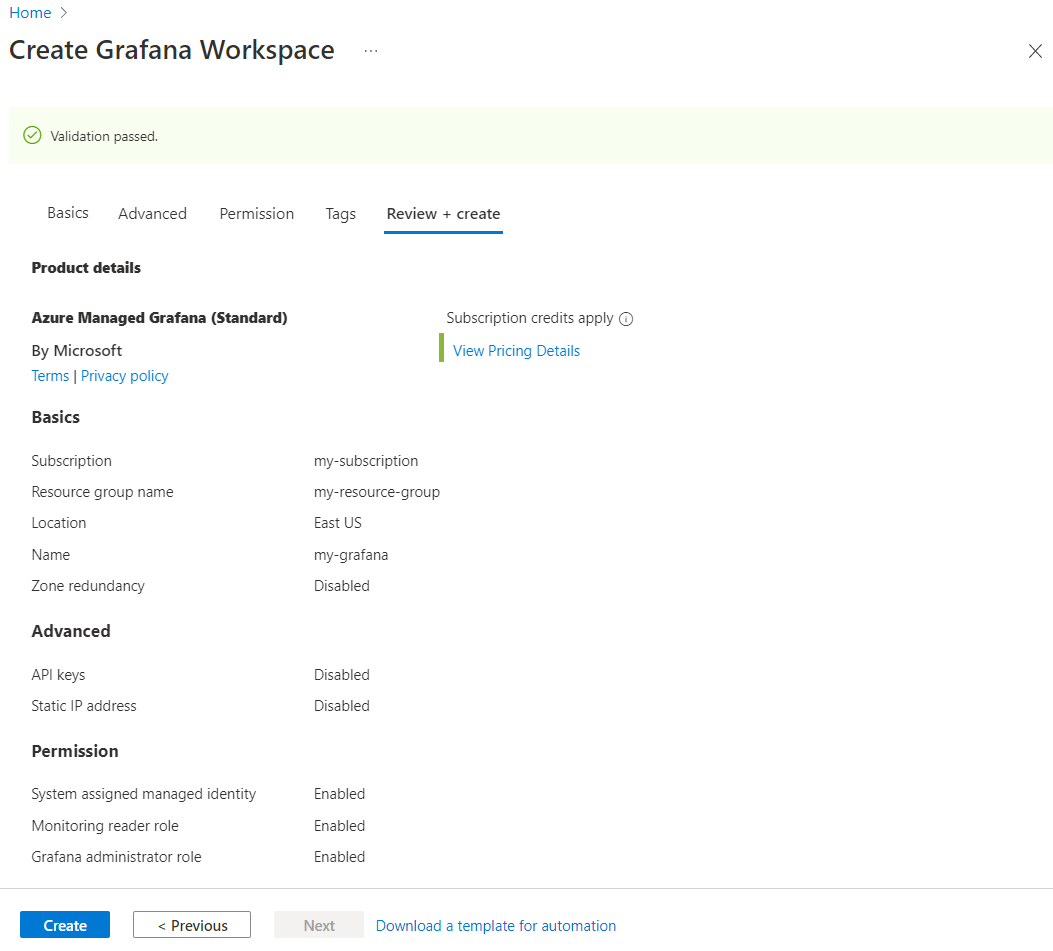
الوصول إلى مثيل Azure Managed Grafana
بمجرد اكتمال النشر، حدد Go to resource لفتح المورد الخاص بك.
في قسم أساسيات علامة التبويب نظرة عامة ، حدد عنوان URL لنقطة النهاية. تم تكوين تسجيل الدخول الأحادي عبر معرف Microsoft Entra لك تلقائيا. إذا طلب منك ذلك، أدخل حساب Azure الخاص بك.
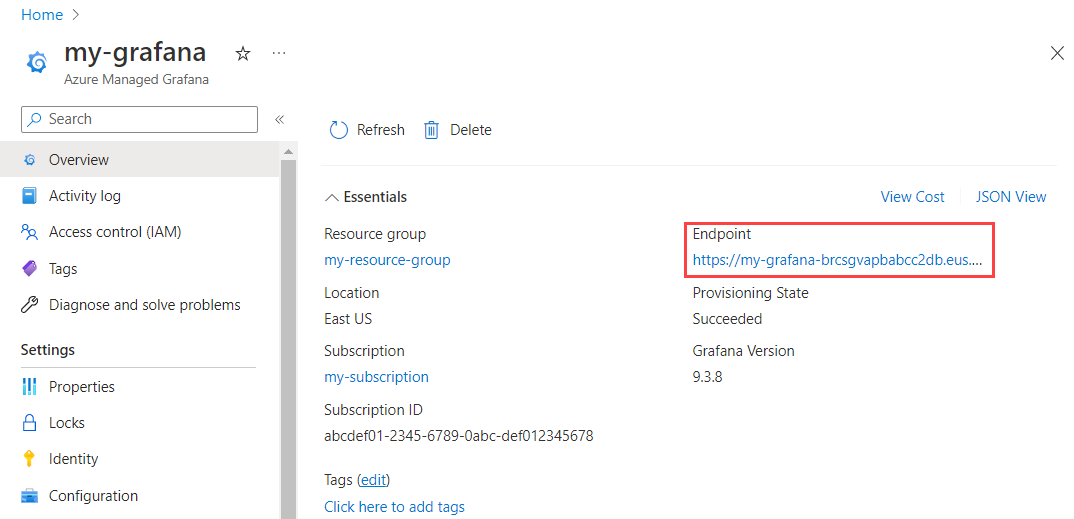
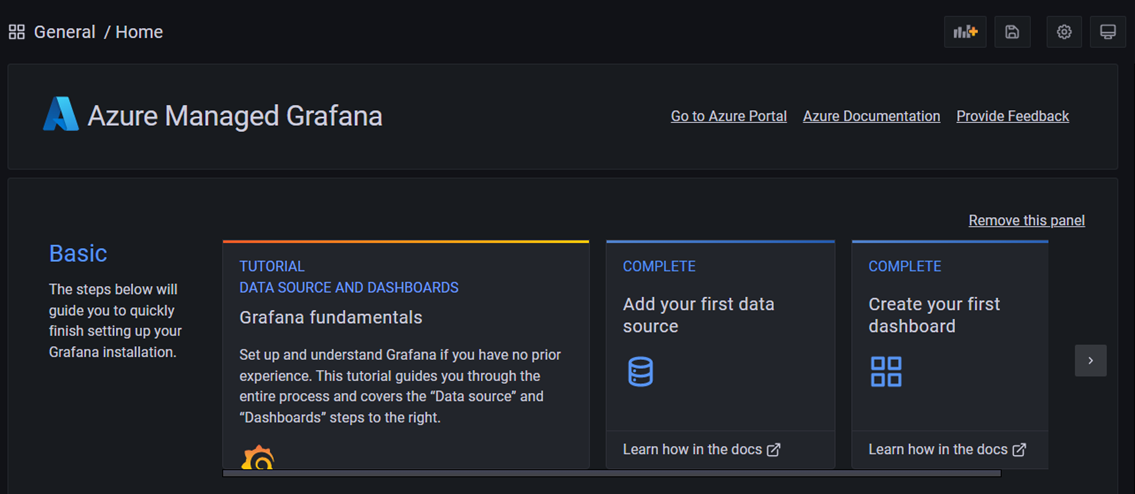
يمكنك الآن البدء في التفاعل مع تطبيق Grafana لتكوين مصادر البيانات وإنشاء لوحات المعلومات والتقارير والتنبيهات. القراءة المقترحة: مراقبة خدمات وتطبيقات Azure باستخدام Grafana.
تنظيف الموارد
في الخطوات السابقة، قمت بإنشاء مساحة عمل Azure Managed Grafana في مجموعة موارد جديدة. إذا كنت لا تتوقع أن تحتاج إلى هذه الموارد مرة أخرى في المستقبل، فاحذف مجموعة الموارد.
- في مربع البحث عن الموارد والخدمات والمستندات (G+/) في مدخل Microsoft Azure، أدخل اسم مجموعة الموارد وحددها.
- في صفحة نظرة عامة ، تأكد من أن الموارد المدرجة هي الموارد التي تريد حذفها.
- حدد حذف، واكتب اسم مجموعة الموارد في مربع النص، ثم حدد حذف.
الخطوات التالية
الملاحظات
قريبًا: خلال عام 2024، سنتخلص تدريجيًا من GitHub Issues بوصفها آلية إرسال ملاحظات للمحتوى ونستبدلها بنظام ملاحظات جديد. لمزيد من المعلومات، راجع https://aka.ms/ContentUserFeedback.
إرسال الملاحظات وعرضها المتعلقة بـ